मैक के लिए फ़ोटो जारी करने के साथ ऐप्पल का धुंधलापन OS X और iOS के बीच जारी रहता है। तस्वीरें OS X Yosemite 10.10.3 अपडेट का हिस्सा थीं और इसका मतलब एपर्चर और iPhoto को बदलना है। iPhone उपयोगकर्ता तुरंत इसके लेआउट के साथ सहज महसूस करेंगे; मैक के लिए फ़ोटो आईओएस के लिए फ़ोटो ऐप की तरह दिखता है और कार्य करता है। ऐप्पल इसे आसान बनाता है, अपना हाथ पकड़कर जैसे ही आप iPhoto छोड़ते हैं और फ़ोटो पर अपनी फोटो लाइब्रेरी चलते हैं। अभी भी कुछ सवालों के जवाब देने की आवश्यकता है जैसे ही आप नई फ़ोटो ऐप पर जाते हैं, इससे आपको अपनी लाइब्रेरी को iCloud में संग्रहीत करने के विकल्प का उपयोग करना चाहिए कि आपको अपने पुराने iPhoto लाइब्रेरी के साथ क्या करना चाहिए।
जब आप OS X Yosemite संस्करण 10.10.3 में अपडेट करते हैं, तो आपको नया फ़ोटो ऐप मिलेगा, और डिफ़ॉल्ट रूप से यह iPhoto को आपके डिफ़ॉल्ट फ़ोटो-प्रबंधन ऐप के रूप में बदल देता है। उदाहरण के लिए, iPhoto के बजाय अपने मैक और फ़ोटो स्प्रिंग्स को कैमरे से कनेक्ट करें।
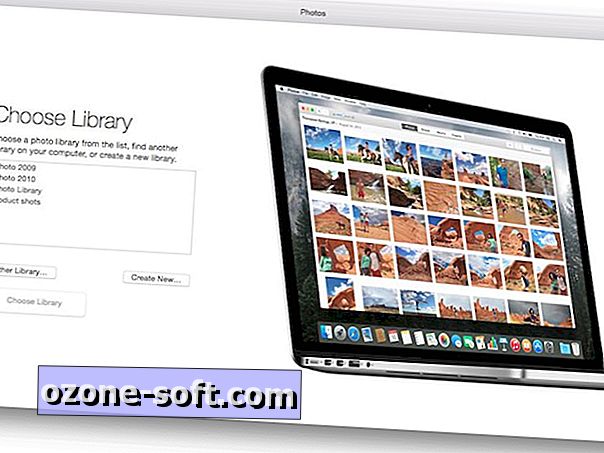
जब आप पहली बार तस्वीरें लॉन्च करते हैं, तो यह आपको एक पुस्तकालय चुनने या एक नया बनाने के लिए कहेगा। ऑड्स आप पूर्व के लिए विकल्प चुनेंगे और अपनी iPhoto लाइब्रेरी को चुनेंगे ताकि आप फ़ोटो का उपयोग ब्राउज़ करने, संपादित करने और अपनी फ़ोटो साझा करने में कर सकें जैसा कि आपने पहले iPhoto के साथ किया था।
एक पुस्तकालय चुनने के बाद, जवाब देने के लिए अगला सवाल यह है कि क्या आईक्लाउड फोटो लाइब्रेरी का उपयोग करना है या नहीं। यदि आप इस मार्ग पर जाते हैं, तो आपके फ़ोटो और वीडियो iCloud में संग्रहीत किए जाते हैं और आपको उन्हें अपने मैक, iOS उपकरणों और iCloud.com के माध्यम से एक ब्राउज़र से एक्सेस करने की सुविधा मिलती है। आपके पास एक केंद्रीकृत पुस्तकालय होगा, ताकि आप अपने आईफ़ोन के साथ जो तस्वीरें खींचते हैं, वे मैक के लिए फ़ोटो में दिखाई दें, इसके लिए आपको कुछ भी करने की आवश्यकता नहीं है, और आपके मैक पर फेंकने वाले डीएसएसएल को आपके iPad पर देखा जा सकता है।
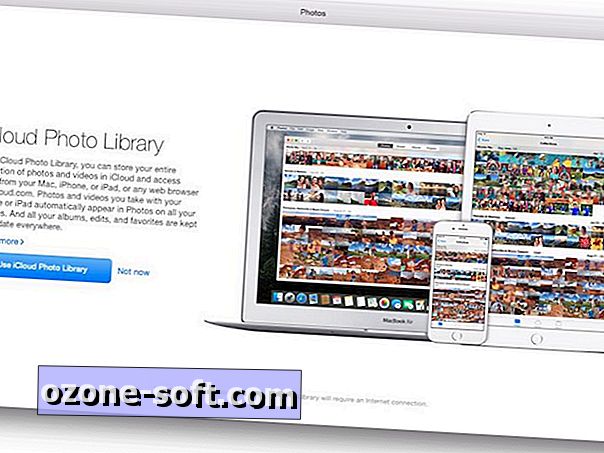
इस सुविधा का दोष यह है कि आपको आईक्लाउड स्टोरेज प्लान के लिए लगभग भुगतान करने की आवश्यकता होगी। आपको मुफ्त में केवल 5GB मिलता है, जो कि छोटी से छोटी लाइब्रेरी भी जल्दी से पार कर जाएगी। पे प्लान 20GB के लिए 99 सेंट से शुरू होता है और 1TB ऑनलाइन स्टोरेज के लिए $ 19.99 प्रति माह तक जाता है।
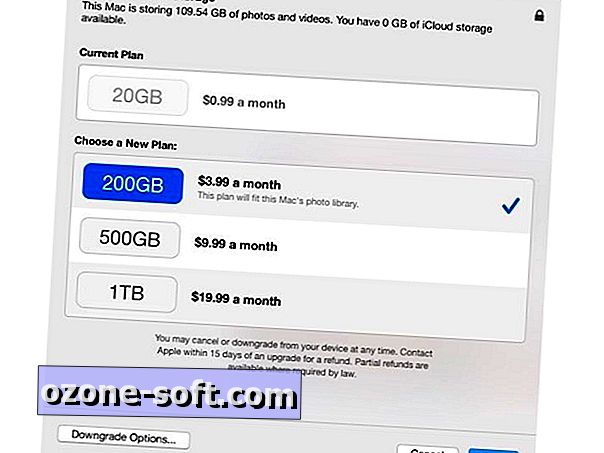
अपने iOS उपकरणों का उपयोग करने के लिए, iOS 8.3 में अपडेट करें, जो मोबाइल iCloud फोटो लाइब्रेरी की पेशकश से बीटा टैग को हटा देता है। फिर सेटिंग्स में, फ़ोटो और कैमरा पर जाएं और iCloud फोटो लाइब्रेरी को सक्षम करने के लिए टॉगल स्विच को टैप करें। और अपने iPhone पर स्थान बचाने के लिए, आप अनुकूलित iPhone संग्रहण विकल्प चुन सकते हैं, जो पूर्ण-रिज़ॉल्यूशन फ़ोटो और वीडियो iCloud पर अपलोड करता है और आपके iPhone पर "अनुकूलित संस्करण" रखता है। यह व्यवस्था आपको अपनी तस्वीरों और वीडियो की अपनी स्थानीय प्रतियों का उपयोग करने की अनुमति देती है, जिसका अर्थ है कि अगर आईओएस को प्रदर्शित करने से पहले आईओएस पर उन्हें ढूंढना था तो इससे कम अंतराल है।
मैक के लिए फ़ोटो में आपके मैक पर भंडारण का अनुकूलन करने में मदद करने के लिए एक समान सेटिंग है। प्राथमिकताएँ खोलें और iCloud टैब पर और मैक संग्रहण को अनुकूलित करने के लिए डाउनलोड मैक से इस मैक पर स्विच करें । डिफ़ॉल्ट सेटिंग पूर्व है, इसलिए यदि आप अपने मैक के स्टोरेज को ऑप्टिमाइज़ करना चाहते हैं, तो Not Now का चयन करें जब प्रारंभिक सेटअप के दौरान फ़ोटो पूछता है कि क्या आप iCloud फोटो लाइब्रेरी का उपयोग करना चाहते हैं। आप iCloud फोटो लाइब्रेरी को सक्षम कर सकते हैं और उसी समय प्राथमिकता में iCloud टैब पर ऑप्टिमाइज़ मैक स्टोरेज विकल्प चुनें।
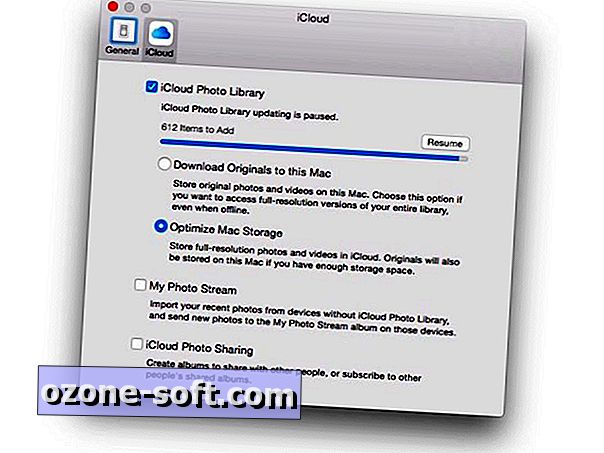
चेतावनी दी जाती है कि अपनी लाइब्रेरी के आकार के आधार पर, अपनी तस्वीरों और वीडियो को iCloud पर अपलोड करने में दिन लग सकते हैं। मेरी उम्र बढ़ने मैकबुक प्रो अपलोडिंग प्रक्रिया के दौरान और भी अधिक वृद्ध महसूस किया, लेकिन आप प्राथमिकता में iCloud टैब पर अपलोड रोक सकते हैं। यह स्वचालित रूप से फिर से शुरू होने से पहले एक दिन के लिए कार्यवाही को रोक देगा। आप अपलोड को फिर से शुरू करने का विकल्प चुन सकते हैं, जिसे मैंने उस दिन के अंत में याद करने की कोशिश की थी जब मैं अपने मैक का उपयोग कर रहा था।
यदि आप आईक्लाउड फोटो लाइब्रेरी का उपयोग करना नहीं चुनते हैं, तो आपकी तस्वीरें और वीडियो स्थानीय रूप से संग्रहीत किए जाएंगे, क्योंकि वे iPhoto के साथ थे। और आप अभी भी अपने विभिन्न Apple उपकरणों में अपनी हाल की तस्वीरों को देखने के लिए Photo Stream का उपयोग कर सकते हैं।
एक बार जब आप iPhoto से फ़ोटो में स्विच कर लेते हैं, तो आपको शायद आश्चर्य होगा कि आप iPhoto ऐप और अपनी iPhoto लाइब्रेरी के साथ क्या कर सकते हैं। आप अंतरिक्ष को बचाने के लिए दोनों को खोदने के लिए लुभा सकते हैं। चूंकि Apple अब iPhoto (या एपर्चर, उस मामले के लिए) का विकास नहीं कर रहा है, मुझे आपके फ़ोटो के ऊपर और चलाने और फ़ोटो से संतुष्ट होने के बाद iPhoto ऐप को रखने की आवश्यकता नहीं है। लेकिन आपको अपने iPhoto लाइब्रेरी को हटाने की आवश्यकता नहीं है। तस्वीरें आपकी सभी तस्वीरों का अपना पुस्तकालय फ़ाइल कंटेनर बनाती हैं, जैसा कि आपने iPhoto के साथ किया था। Apple के अनुसार, हालांकि, आपकी तस्वीरों को डुप्लिकेट नहीं किया गया है:
जब आप iPhoto या एपर्चर से एक फोटो लाइब्रेरी पर जाते हैं, तो फ़ोटो ऐप एक नया लाइब्रेरी स्ट्रक्चर बनाता है, लेकिन आपकी छवियों की नकल नहीं करता है। इसके बजाय, फ़ोटो आपकी छवियों के मूल और पूर्वावलोकन संस्करणों के लिंक बनाकर डिस्क स्थान बचाता है।
जब खोजक आपके फ़ोटो लाइब्रेरी के फ़ाइल आकार की रिपोर्ट करता है, तो इसमें आपके सभी मूल और पूर्वावलोकन शामिल होते हैं। ऐसा लग सकता है कि आपकी शेष iPhoto या एपर्चर लाइब्रेरी आपकी हार्ड ड्राइव पर दो बार जगह ले रही है, लेकिन ऐसा नहीं है - आपकी छवियां केवल एक स्थान पर मौजूद हैं, भले ही आपके पास एक से अधिक फोटो लाइब्रेरी हो।
जब आप फ़ोटो के लिए अपने iPhoto या एपर्चर लाइब्रेरी को माइग्रेट करते हैं, तो आप अपने मूल iPhoto या Aureture लाइब्रेरी को हटाने के लिए लुभावना महसूस कर सकते हैं। क्योंकि माइग्रेट की गई लाइब्रेरी थोड़ी अतिरिक्त जगह लेती है, आपको मूल लाइब्रेरी को हटाने की आवश्यकता नहीं है।
जब आप अपनी लाइब्रेरी को iPhoto से फ़ोटो में ले जाते हैं, तो मैं मैक के लिए फ़ोटो के नए लेआउट को नेविगेट करने का तरीका अर्जित करता हूं।













अपनी टिप्पणी छोड़ दो